xp升级到win7傻瓜教程
- 分类:Win7 教程 回答于: 2020年08月27日 16:30:00
今天给大家带来xp升级到win7傻瓜教程。
1.首先,打开小白系统官网下载小白一键重装软件。在软件中直接选择您想重装系统,这里选择 Windows 7 系统。

2.在选择软件中推荐大家选择360安全卫士或者QQ管家任意一款,其它软件可以根据需要选择。
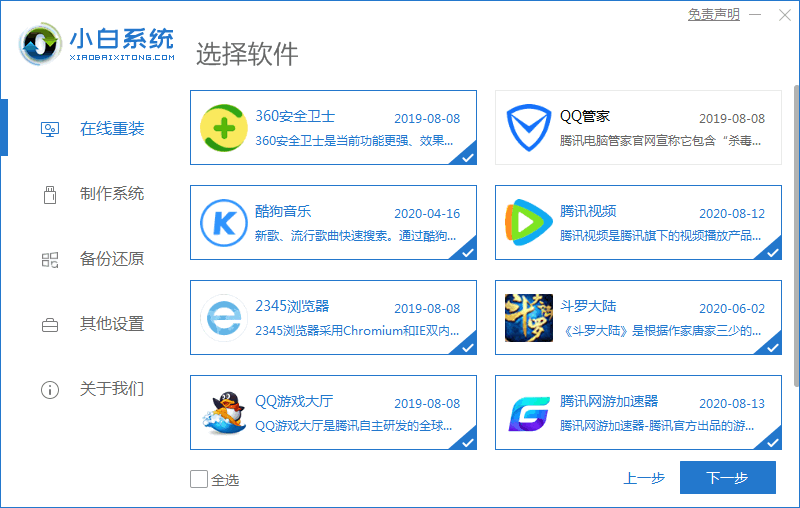
3.接下来软件就会帮助我们下载系统进行安装了,只需要耐心等候即可。
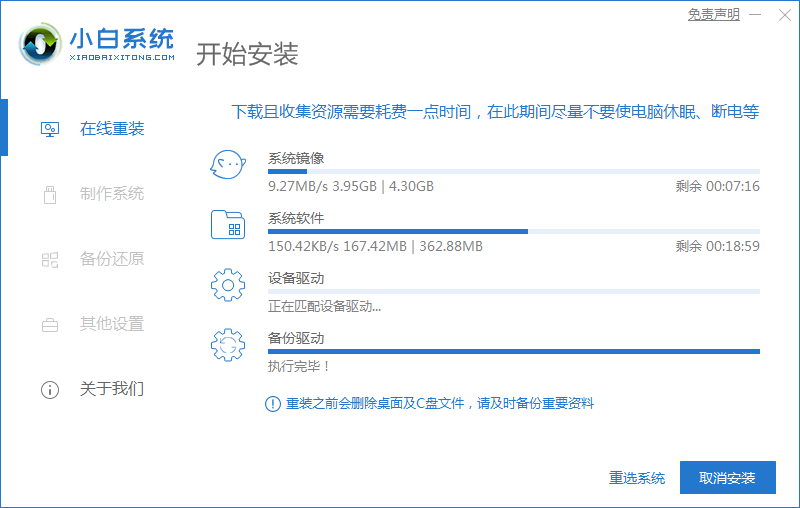
4.下载完成后软件会自动帮助我们部署安装,只需要耐心等候即可。部署完结后选择立即重启。
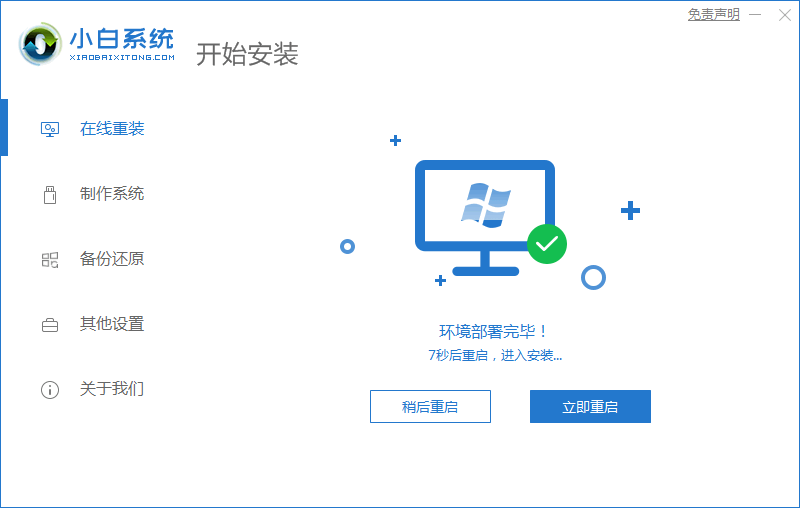
5.此时,计算机将重新启动,选择 XiaoBai-PE菜单进入。
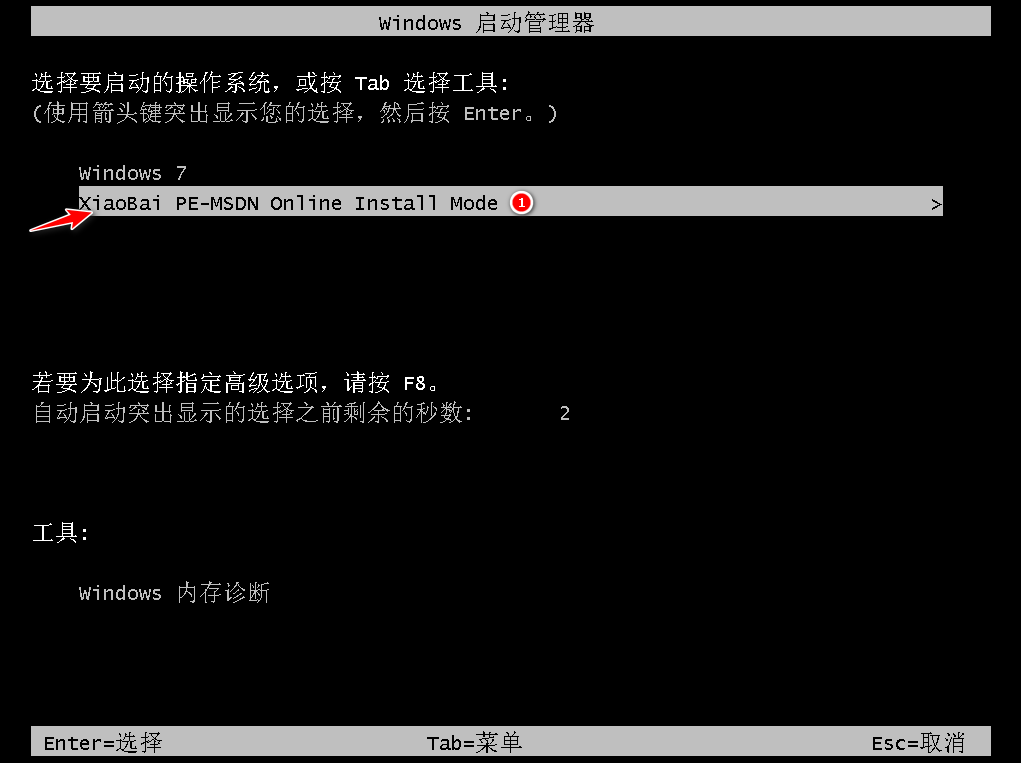
6.进入此界面,系统就会自动帮助我们安装,请根据提示并等待进度条完成。
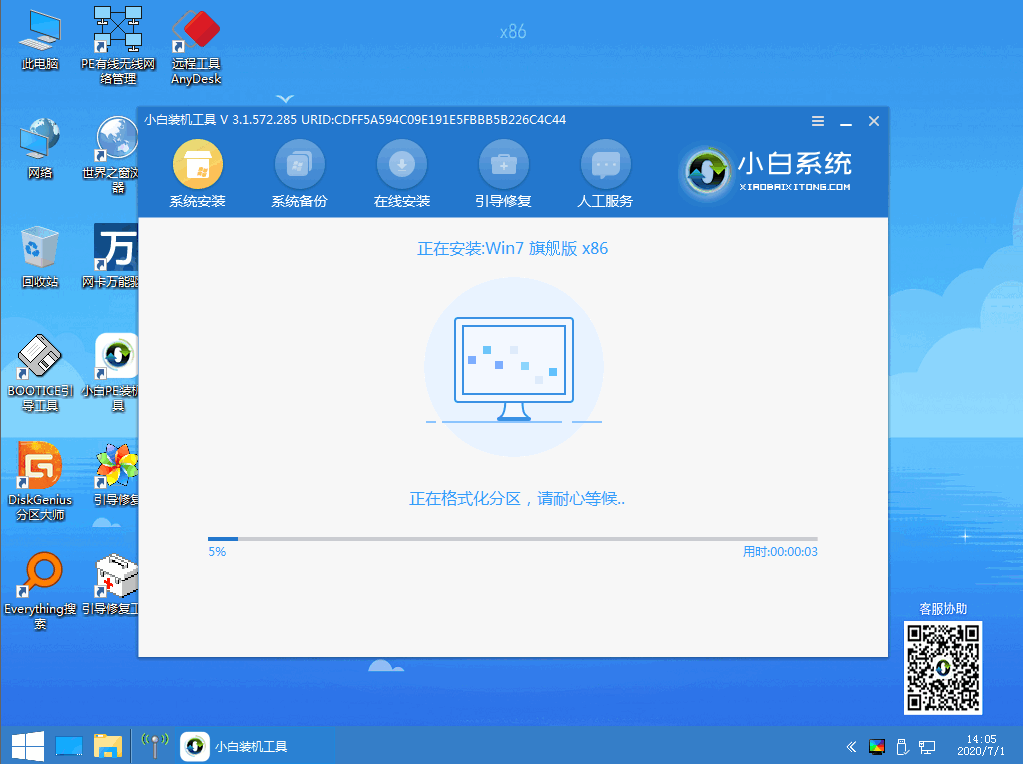
7.操作完成后,计算机将自动重启并继续执行win7系统的安装。
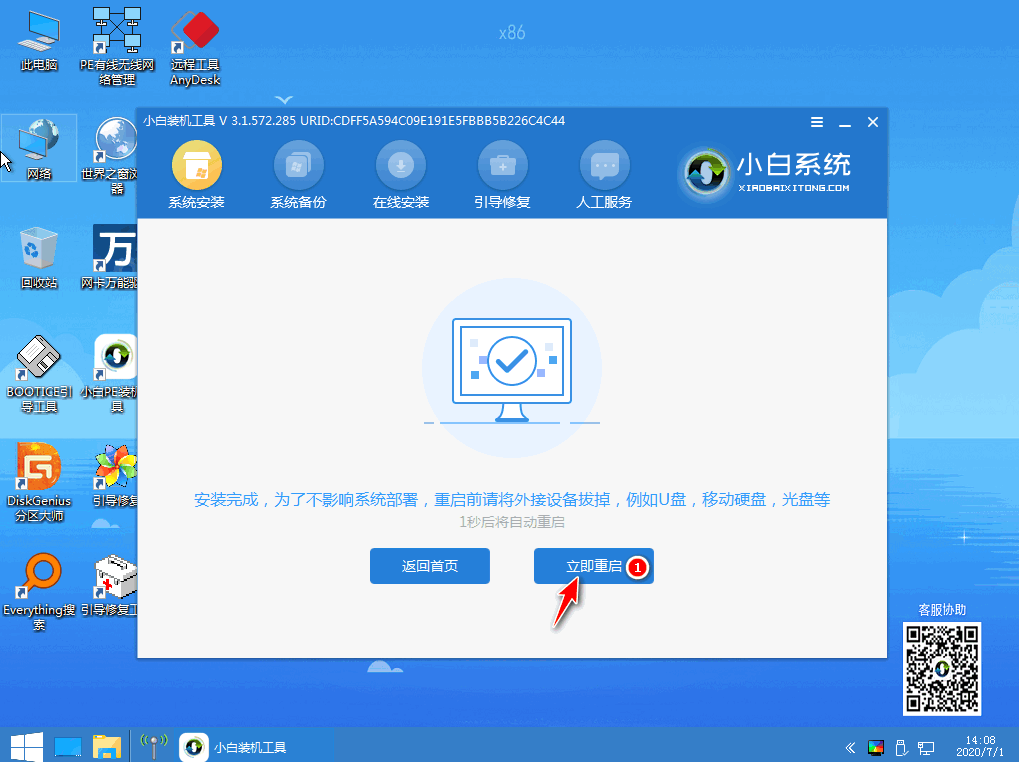
8.安装和升级过程需要5到10分钟,最后,在重新启动到新的win7系统桌面后,xp将升级到win7系统。
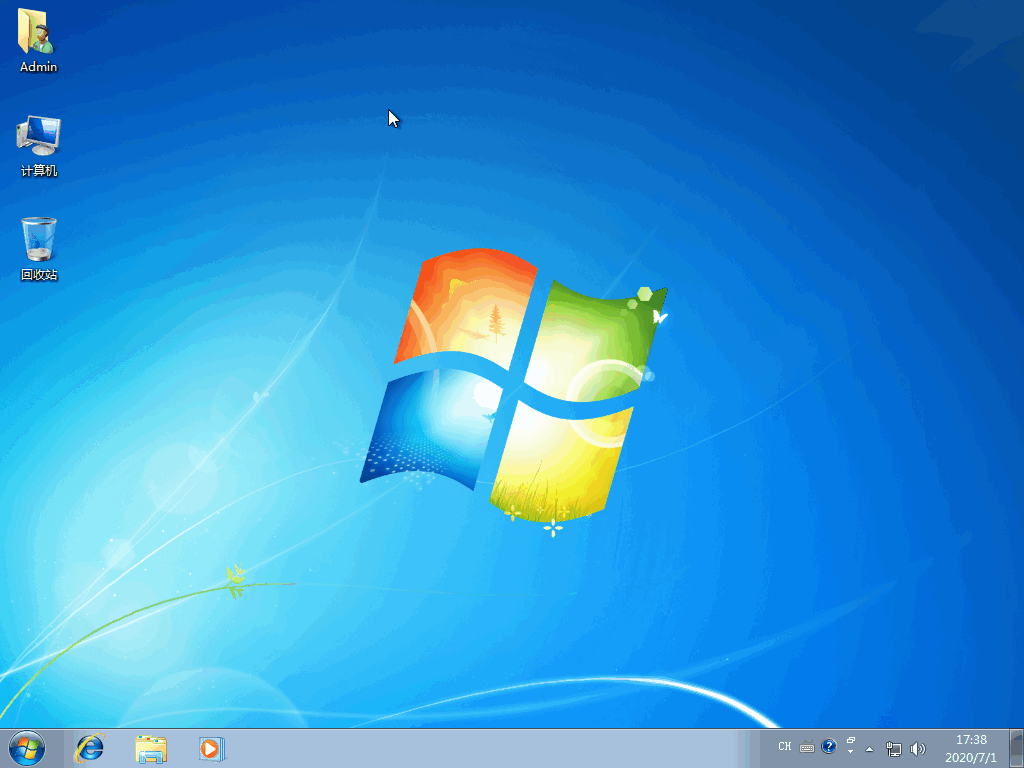
以上就是xp升级到win7傻瓜教程了,通过使用小白一键重装软件在线重装 Windows 7 系统非常方便,不仅可以节省我们很多时间,而且还可以让我们学习到原来重装系统是这么简单。想要了解更多关于xp升级到win7的文章内容可以点击小白一键重装系统软件了解更多资讯,希望以上内容可以帮到大家。
 有用
26
有用
26


 小白系统
小白系统


 1000
1000 1000
1000 1000
1000 1000
1000 1000
1000 1000
1000 1000
1000 1000
1000 1000
1000 1000
1000猜您喜欢
- 教你win7怎么安装打印机驱动..2022/06/03
- 0xc00000ba,小编教你win7应用程序出现..2018/09/30
- 为你解答win7系统怎么设置wifi热点..2019/01/09
- 电脑如何重装win7系统2022/12/07
- 电脑怎么修复系统win7的教程..2022/01/03
- win7关闭系统还原方法2022/09/18
相关推荐
- sl410k无线网卡驱动,小编教你如何恢复..2018/01/24
- 51重装系统win7步骤有哪些2022/11/25
- 大白菜u盘重装win7方法步骤图解..2023/05/02
- 电脑如何重装系统win7驱动器怎么修复..2022/12/28
- win7旗舰版密钥操作教程2017/10/11
- 小编教你microsoft edge怎么创建快捷..2017/09/21

















